出典:iMore
Nintendo Switchを再生しようとすると、テレビでオーディオの遅延が発生しますか? プレイする素晴らしいNintendoSwitchゲームがたくさんあるので、迷惑なオーディオの問題があると、ゲームプレイ体験が間違いなく台無しになる可能性があります。 幸いなことに、外部スピーカーを購入したり、ヘッドホンを使用したりする場合は、これを修正できます。 NintendoSwitchのテレビオーディオラグを修正する方法は次のとおりです。
このガイドで使用されている製品
- コンソール自体:Nintendo Switch(Amazonで$ 300)
- オーディオを改善するために:Logitech Z130(Amazonで$ 20)
- 個人的なリスニングの場合:Sony MDRZX110NC Noice-Cancelling Headphones(Amazonで$ 48)
- 必要なコンバーター:Tensun HDMI to HDMI Converter(Amazonで$ 23)
- そしてそのケーブル:AmazonBasics HDMIケーブル(Amazonで$ 7)
テレビが「ゲームモード」になっているかどうかを確認します
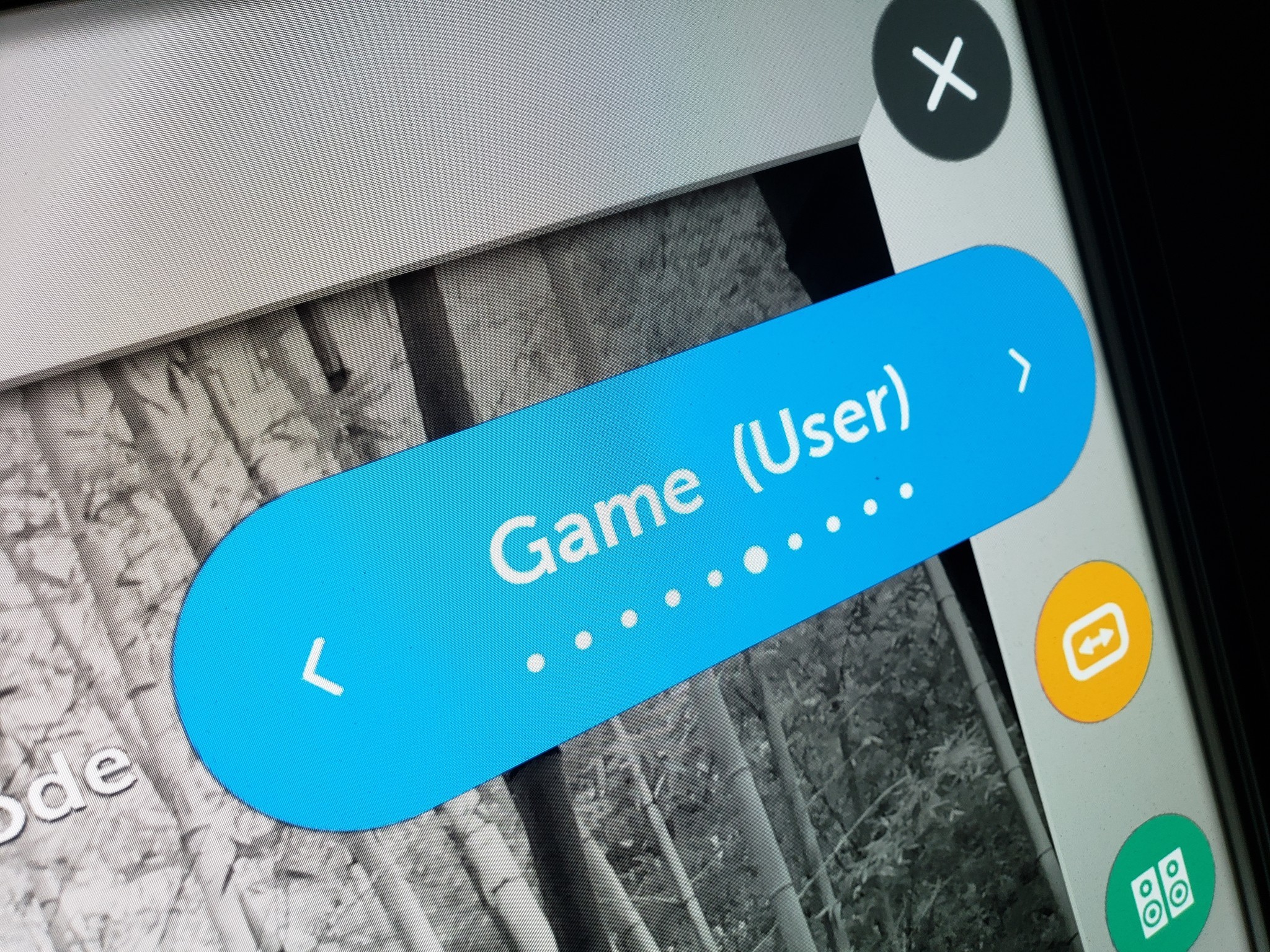 出典:iMore
出典:iMore
何かを購入するように指示する前に、テレビが実際にオンになっているかどうかを確認してください ゲームモード。 このモードは、今日のテレビ業界ではほぼ普遍的です。 その唯一の目的は、多くの不要な画像処理を無効にして、レイテンシーの問題を削減できるようにすることです。これにより、NintendoSwitchのオーディオの問題が改善される可能性があります。
- テレビで、あなたがいるメニューに移動します 視聴シーンを変える。 通常、「スポーツ」や「活気のある」などの他のモードが表示されます。
- 見つかるまでオプションを循環します ゲームモード それを選択します。
- 電源を入れます ニンテンドースイッチ オーディオをテストします。
すでにゲーム内モードになっている場合、またはこれを試しても効果がない場合でも、心配する必要はありません。 お気に入りのNintendoSwitchゲームをより良い体験でプレイできるようにするために、他にもいくつかできることがあります。
NintendoSwitchを再起動します
オーディオの問題は、NintendoSwitchを再起動するだけで修正できる場合があります。 時々、問題が原因で物事が同期しなくなり、再起動すると問題が解決します。 再起動するには:
- を保持します 電源スイッチ NintendoSwitchの上部で5秒間。
- ポップアップするメニューで、下にスクロールして 電源オプション をタップします ボタン。
-
ハイライト 再起動 をタップします ボタン。
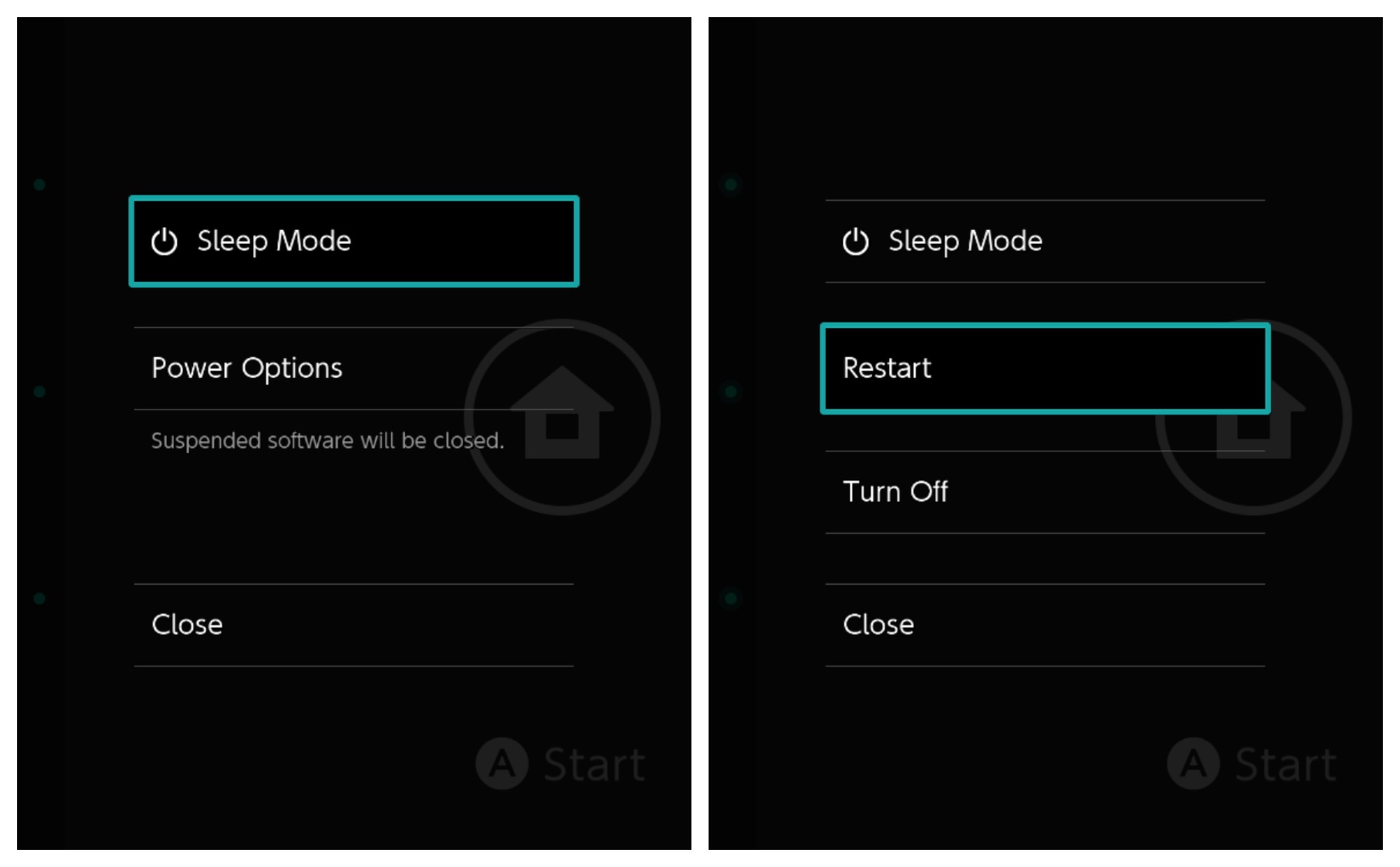 出典:iMore
出典:iMore
NintendoSwitchが自動的に再起動します。 再びオンになったら、ドッキングモードでお気に入りのゲームをプレイしてオーディオをテストします。 それがうまくいかなかった場合は、読み続けてください。
スピーカーまたはヘッドホンをNintendoSwitchに直接接続します
 出典:iMore
出典:iMore
Nintendo Switchの巧妙なデザインのおかげで、外部スピーカーやヘッドホンを接続することができます。 3.5mm接続の標準スピーカーまたはヘッドフォンを接続できます。 ワイヤレスヘッドホンを使用することもできますが、最初にワイヤレスアダプターを接続する必要があります。
- 探す 互換性のあるスピーカーまたはヘッドホン。 この記事の最後に、手頃な価格のオプションをいくつかリストしました。
- スピーカーを使用している場合は、スピーカーをに接続します 電源 必要な場合。
- スピーカーまたはヘッドホンを直接に接続します NintendoSwitchの3.5mmオーディオポート 頂点で。
- 必要に応じて、オーディオユニットとNintendoSwitchの両方の音量を調整します。
これで、サウンドはスイッチから直接送られ、接続したスピーカーにパイプで送られるはずです。 これの良いところは、Nintendo Switchが常に接続されているオーディオデバイスを使用することを好むため、テレビの電源を切る必要さえないかもしれないということです。 ただし、そうする場合は、リモコンのミュートボタンまたは音量小ボタンを見つけるだけです。
HDMIパススルーを使用して外部スピーカーを接続します
 出典:iMore
出典:iMore
Nintendo Switchをドッキングするたびにスピーカーやヘッドホンを接続する必要はありませんか? もう1つのオプションは、3.5mm接続のHDMIパススルーケーブルを使用することです。 これにより、オーディオをお気に入りのヘッドフォンまたはスピーカーに再ルーティングできます。 その間、配線をいじることなく、ドッキングモードからポータブルモードに移行し続けることができます。
- プラグを差し込む HDMIケーブル ニンテンドースイッチドックに。
- そのHDMIケーブルのもう一方の端を 入力ポート HDMIパススルーボックス。
- 2本目のHDMIケーブルを取り、 出力ポート HDMIパススルーボックスの。
- 2番目のHDMIケーブルのもう一方の端を HDMIポートを開く あなたのテレビで。
- スピーカーまたはヘッドホンを直接に接続します 3.5mmヘッドフォンジャック HDMIパススルーボックス。
これで、オーディオはスピーカーから直接届くようになるため、テレビがオーディオの非同期の問題を引き起こしている場合、これは手頃な価格の優れたソリューションになるはずです。
私たちのトップ機器ピック
NintendoSwitchのテレビオーディオラグを修正するために知っておく必要があるのはこれだけです。 あなたは何かを購入する前にあなたができるすべての救済策を試すべきです。 時間をかけてNintendoSwitchで遊んで、上記で説明したいくつかの解決策を試してみてください。 また、問題のトラブルシューティングをさらに徹底したい場合は、任天堂またはテレビメーカーに電話することを躊躇しないでください。
問題を自然に解決できなかった場合は、探しているエクスペリエンスを提供するために、この機器の一部が必要になる可能性があります。
リンクを使用して購入するとコミッションが発生する場合があります。 もっと詳しく知る。
The post NintendoSwitchでテレビのオーディオラグを修正する方法 appeared first on Gamingsym Japan.
